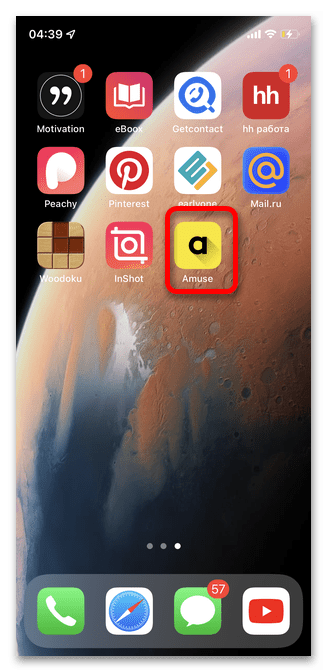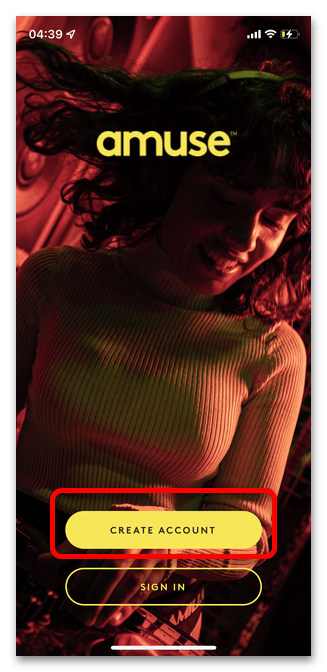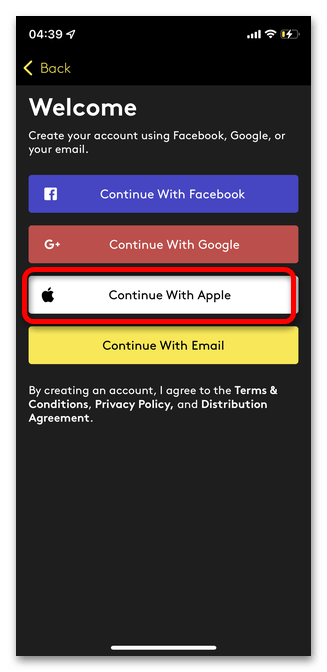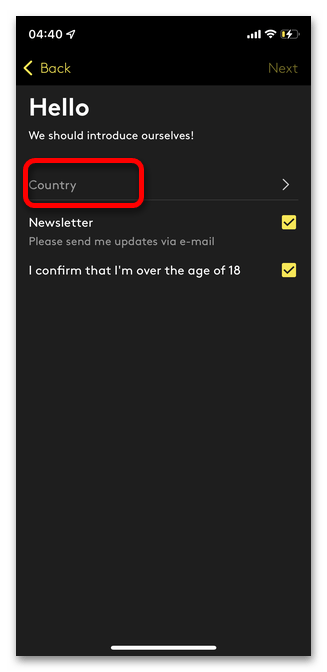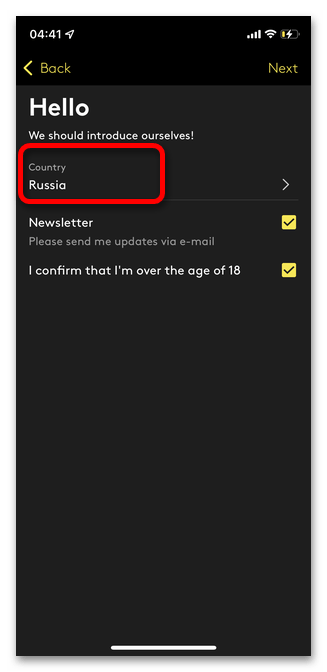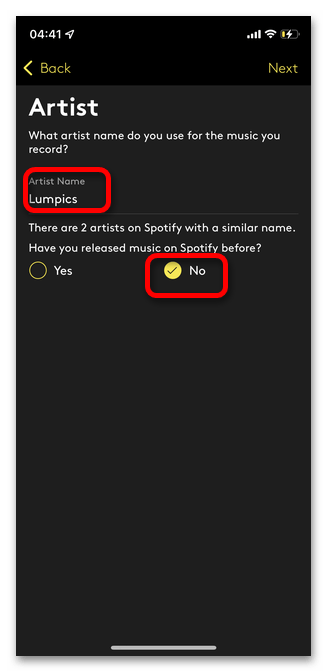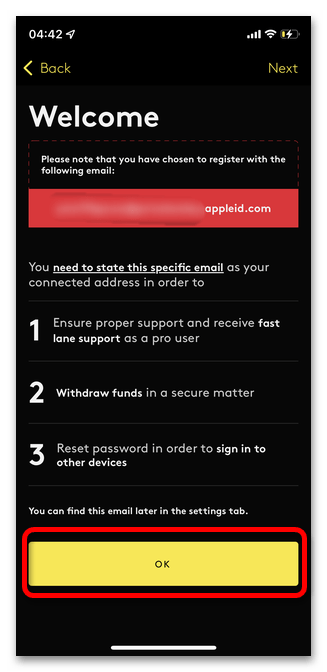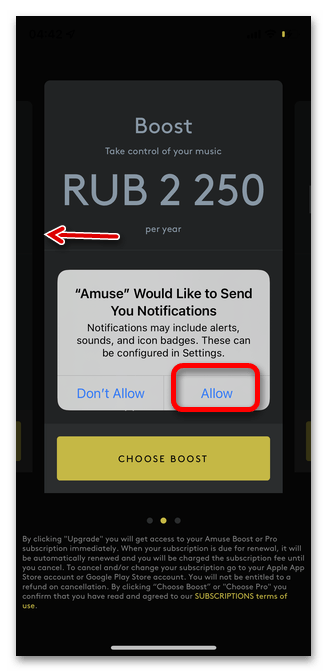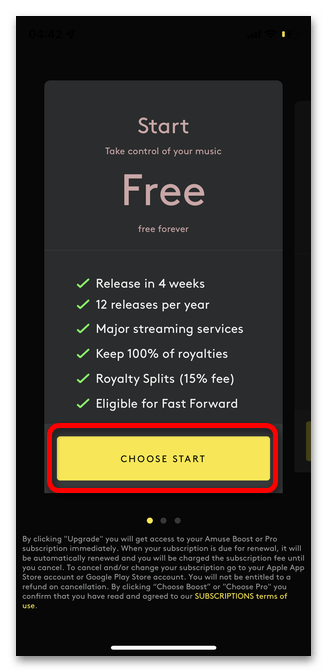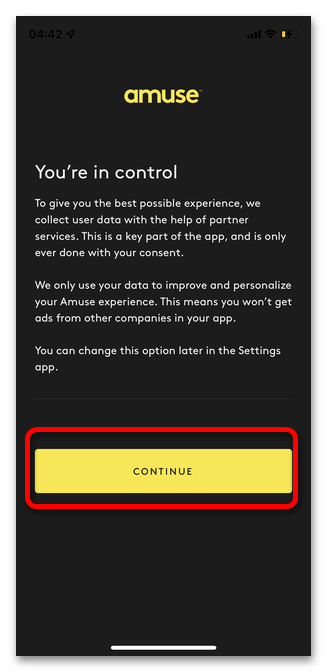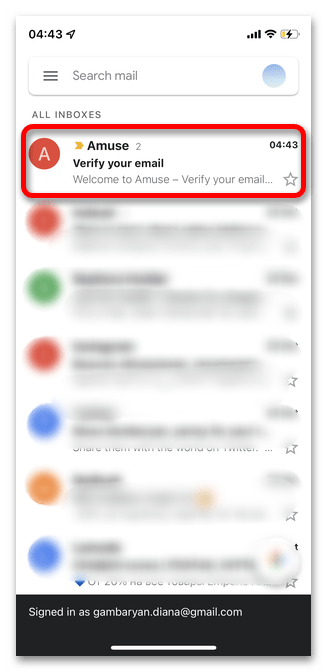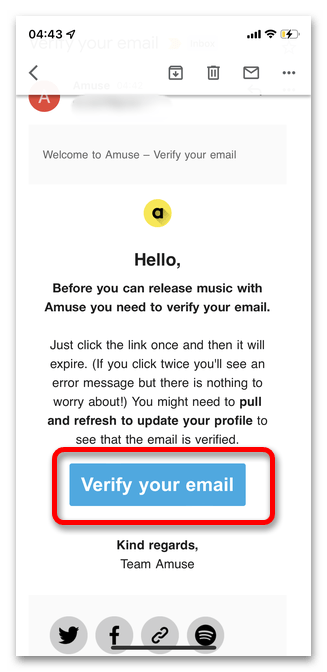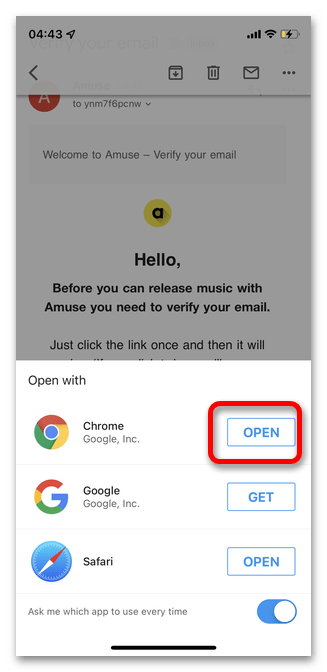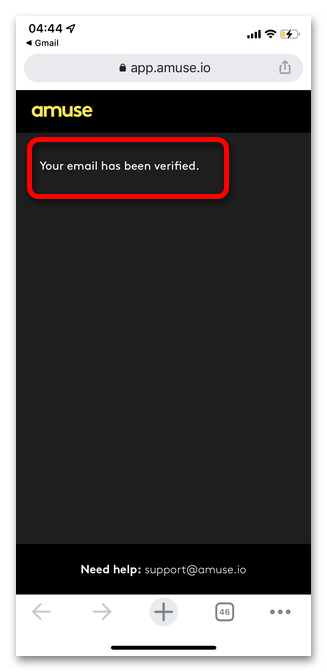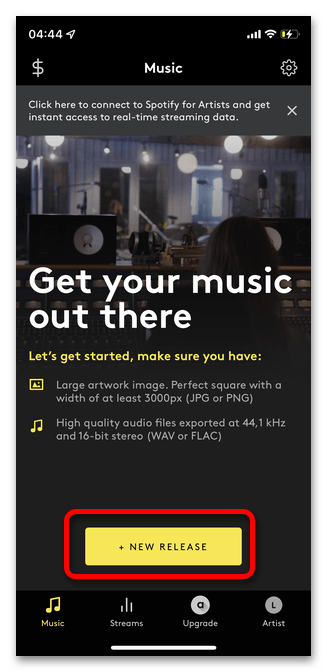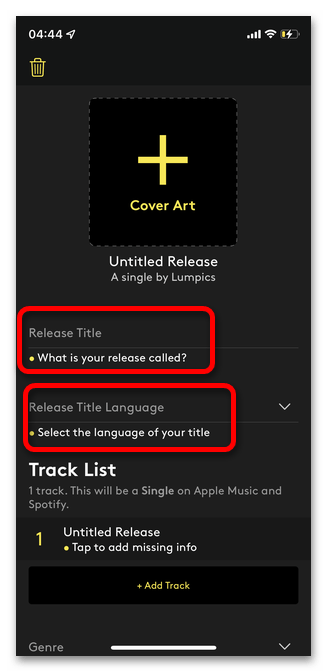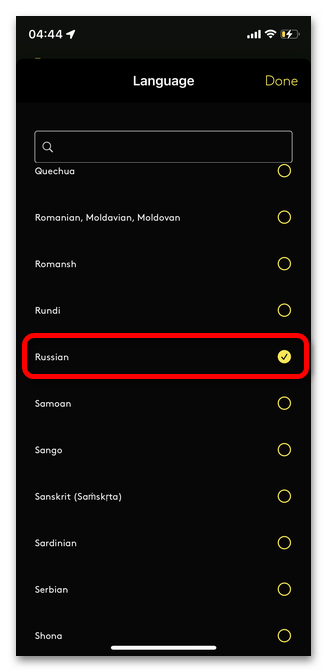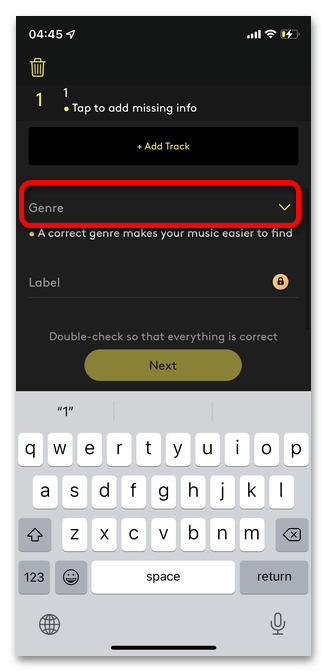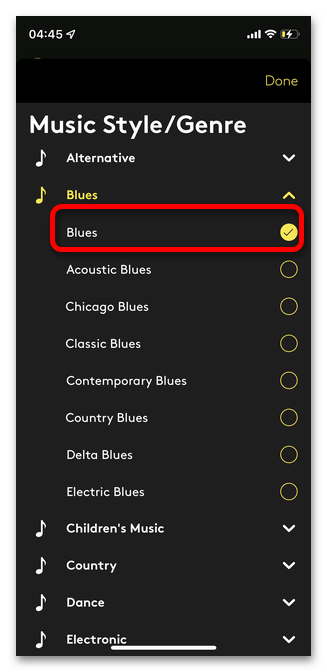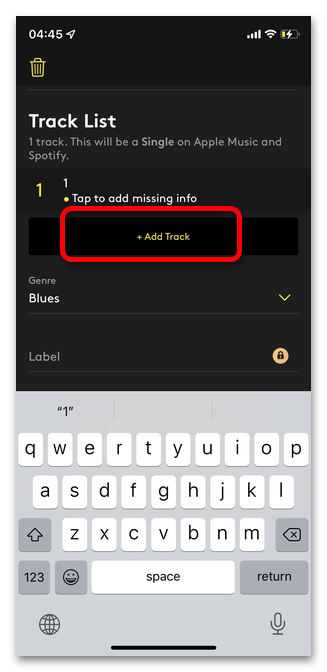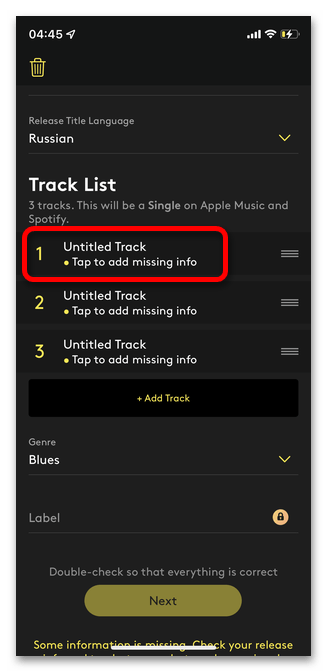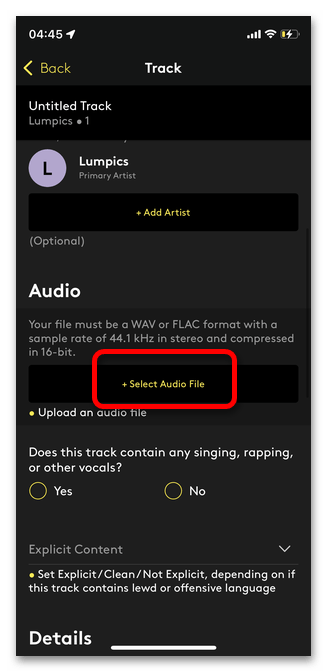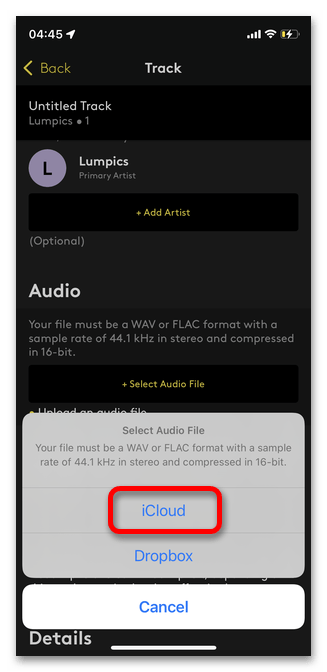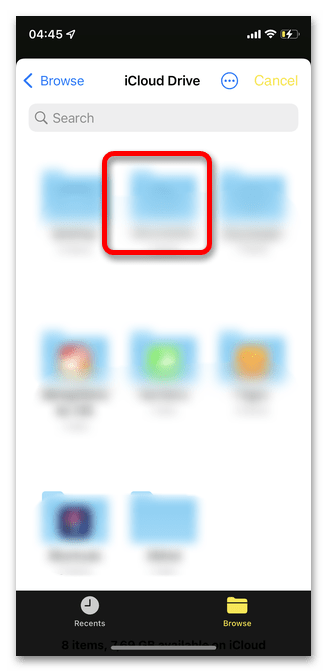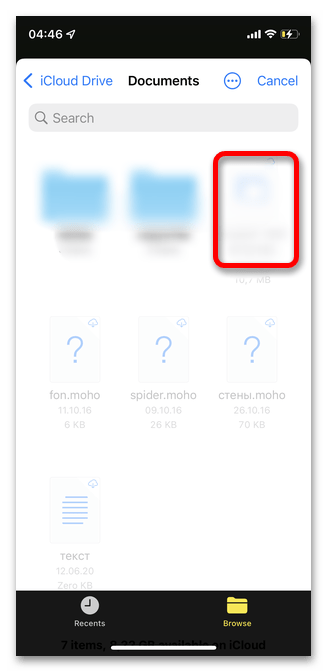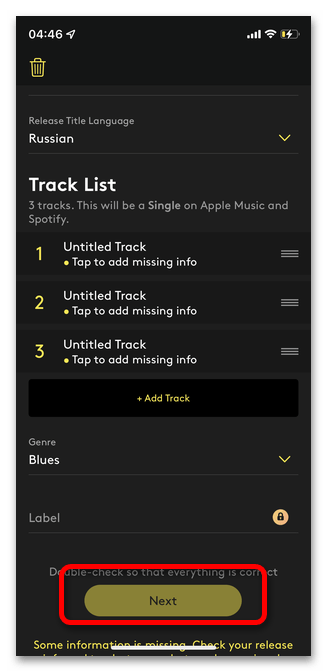Спосіб 1: TikTok
На момент написання цієї статті функція додавання власної музики через офіційний додаток Тік струму працює менш ніж у половини користувачів. Причина полягає в частому порушенні авторських прав в окремих регіонах. Однак є додатковий метод, що дозволяє розмістити ролик в соціальній мережі без використання сторонніх сервісів. Дана інструкція підійде тільки тим, для кого не критично якість публікується композиції, а також безпосередньо для авторів і виконавців.
- Запустіть додаток і тапніте на значок плюса.
- Перейдіть до розділу&171; завантажити & 187; .
- Серед файлів на смартфоні відзначте той, який хочете додати в Тік Ток.
- Торкніться кнопки &171;далі&187; .
- При необхідності відріжте непотрібні фрагменти. Коли все буде готово, тапніте &171;далі&187; у верхньому правому куті.
- Далі слід вибрати опцію &171;Озвучка&187; . Саме з її допомогою і можливо накласти на тільки що відзняте або вже наявне відео власну музику.
- Для початку запису необхідно затиснути кнопку, показану на скріншоті. Тепер трохи про те, як зробити звук максимально чистим і без ефекту відлуння. Якщо музика записується з іншого гаджета (наприклад, ви включили пісню на другому телефоні або комп'ютері), то не слід занадто близько підносити динамік до мікрофона. Якщо ж мова йде про запис власного виконання, для досягнення хорошої якості слід скористатися окремим мікрофоном або максимально знизити рівень шуму з боку (закрити вікна, вибрати саму тиху кімнату і т.д.).
- Після завершення озвучення повторно торкніться зазначеної кнопки.
- Перевірте запис, а після тапніте &171; Зберегти & 187; у верхньому правому куті.
- Якщо на вихідному відео була музика або будь-які інші сторонні звуки, поверніться повторно в меню &171;Озвучка&187; .
- Вимкніть параметр &171; залишити оригінальний звук & 187; . Потім ще раз виберіть &171; Зберегти & 187; .
- У нижньому правому куті торкніться & 171; далі&187; .
- Виберіть Налаштування розміщення тик струму, після чого тапніте & 171; опублікувати & 187; .
- Дочекайтеся завершення завантаження.
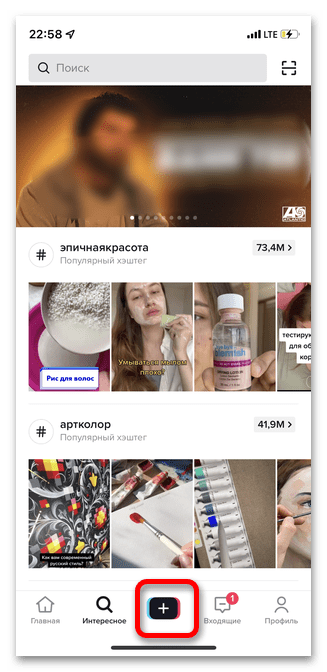
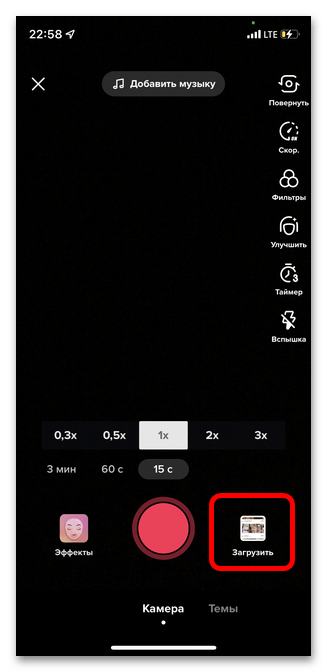
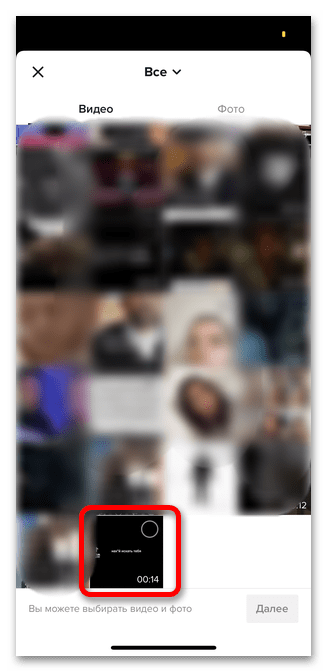
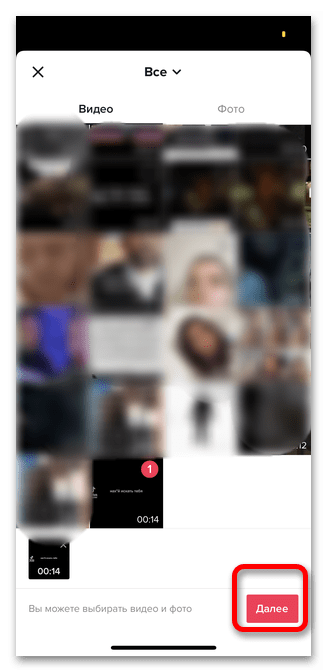
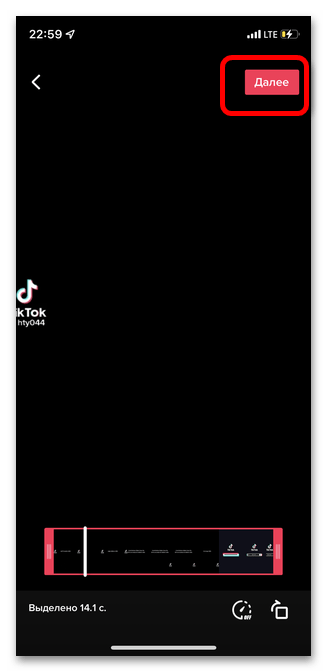

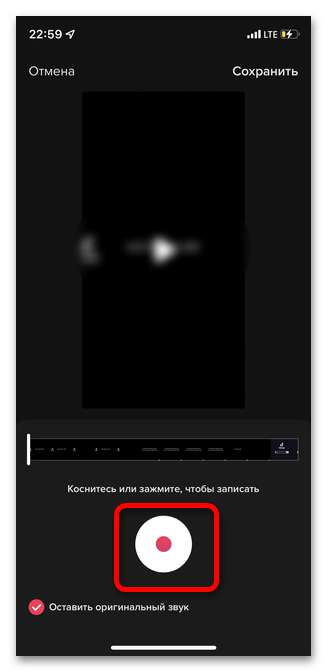
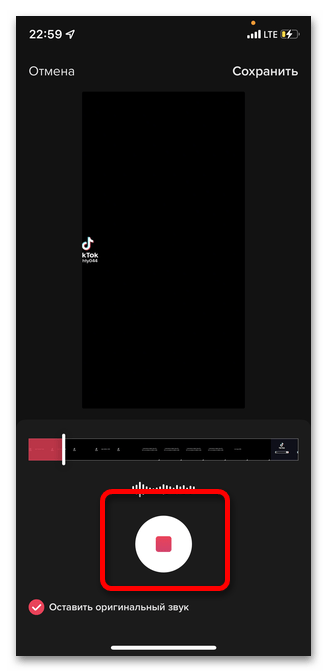
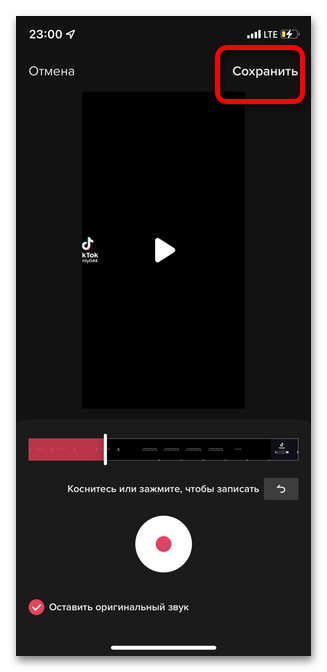
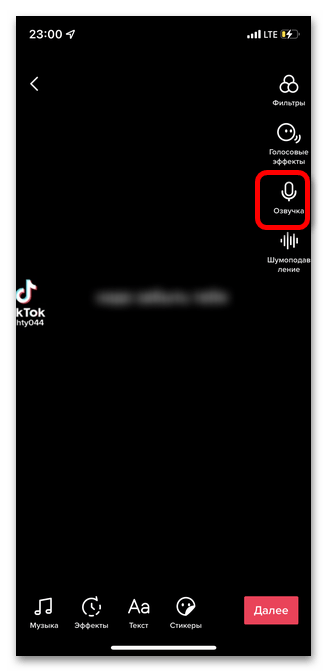
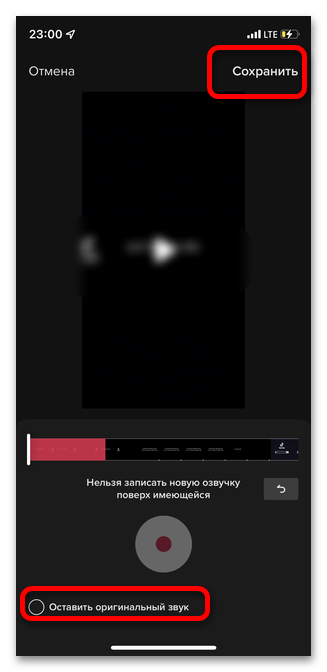
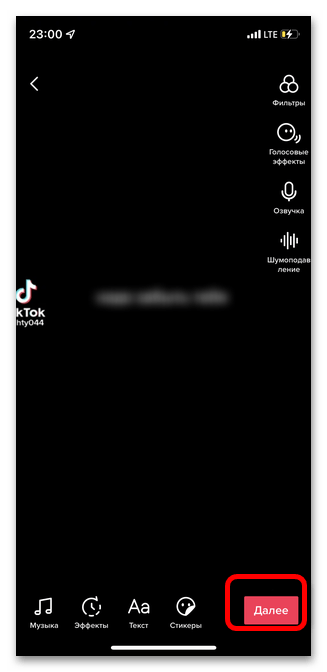
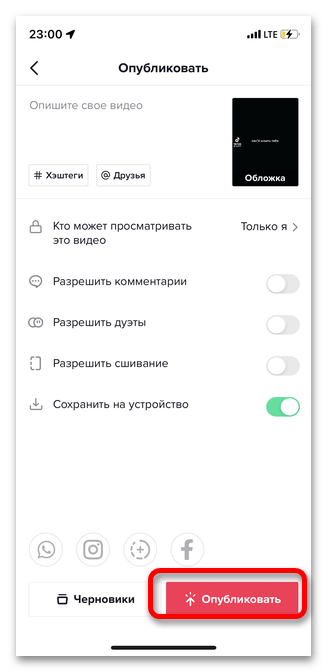
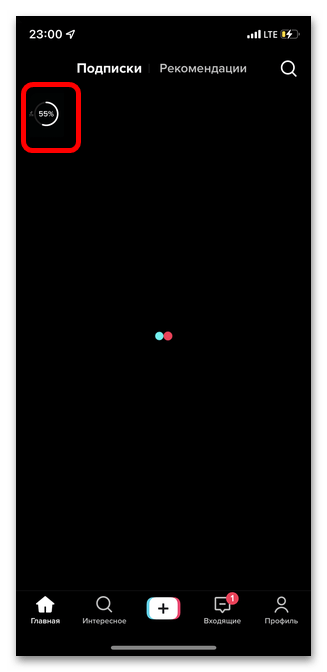
Спосіб 2: InShot
Додаток InShot володіє багатою функціональністю, і з його допомогою можна в тому числі додавати власну музику на будь-яке відео. Є два варіанти: вибір файлу з піснею на телефоні або ж накладення музики з одного ролика на інший. Ми розглянемо обидва. Послідовність дій ідентична для власників смартфонів на iOS і Android.
- Завантажте додаток на свій смартфон і запустіть його.
- При першому відкритті необхідно дозволити або заборонити стежити за вашою активністю.
- Інтерфейс програми інтуїтивно зрозумілий, але час від часу може спливати реклама із закликом придбати Pro-версію. Закрити її можна за допомогою маленького хрестика, розташування якого іноді змінюється. Дозвольте доступ до файлів на смартфоні.
- Після повторно доведеться торкнутися кнопки&171; відео & 187; . Даний процес здійснюється тільки в перший раз.
- Виберіть необхідний файл.
- Додайте відео до редактора, торкнувшись зазначеної кнопки.
- Перейдіть на вкладку&171; Музика & 187; у нижньому меню.
- Далі слід вибрати значок&171; пісні & 187; .
- Тапніте кнопку&171; імпортована & 187; для того, щоб вибрати вид додавання необхідної мелодії.
- В першу чергу розглянемо варіант накладення музики з файлів на телефоні.
- Для цього просто позначте потрібну папку та композицію.
- Другий варіант також вимагає переходу в розділ&171; пісні & 187; .
- Слідом повторіть вищевказане дію.
- На етапі вибору методу торкніться рядка & 171; Витяг аудіо з відео&187; . Це буде означати, що ви додасте аудіо файл з іншого ролика на ваше початкове відео.
- Позначте об'єкт.
- Відредагуйте тривалість мелодії. Коли все буде готово, тапніте галочку в правому куті.
- Вкажіть назву витягуваної пісні.
- Торкніться отриманого файлу, щоб застосувати його.
- Виберіть варіант &171; користування&187; .
- Музика буде успішно додана. Якщо в оригінальному відео є непотрібні шуми або звуки, торкніться нижньої доріжки.
- Зменшіть гучність до 0.
- Збережіть цю настройку.
- Торкніться стрілки вгору у верхньому правому куті. Якщо ви бажаєте, щоб на відео не було б водяного знака програми, тапніте на стрілочку біля логотипу. Після перегляду реклами значок зникне.
- Виберіть якість і натисніть & 171; Зберегти & 187; .
- Дочекайтеся завершення процесу.
- Тривалість залежить від якості і тривалості тик струму.
- Відкрийте додаток соціальної мережі Тік Ток.
- Тапніте по значку плюса.
- Перейдіть до розділу&171; завантажити & 187; .
- Виберіть заздалегідь підготовлений елемент із власною музикою.
- Торкніться кнопки & 171; далі&187; .
- Повторіть попередню дію.
- На даному етапі можна додати різноманітні ефекти, текст або стікери. По завершенні тапніте &171;далі&187; у нижньому правому куті.
- Виберіть налаштування конфіденційності, додайте опис та хештеги. Для остаточного завантаження натисніть &171; опублікувати & 187; .
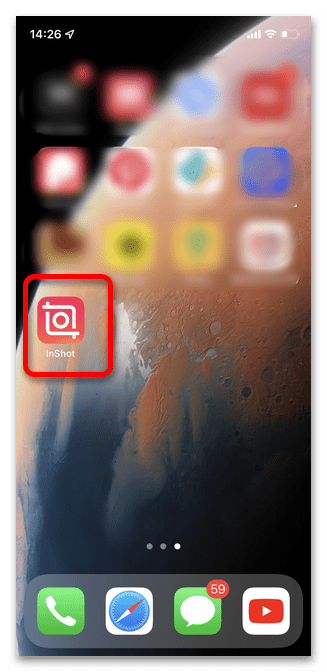
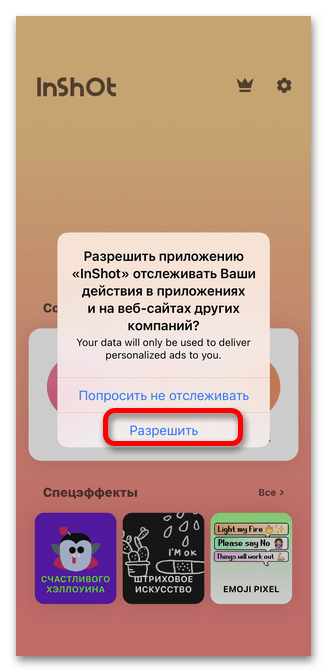
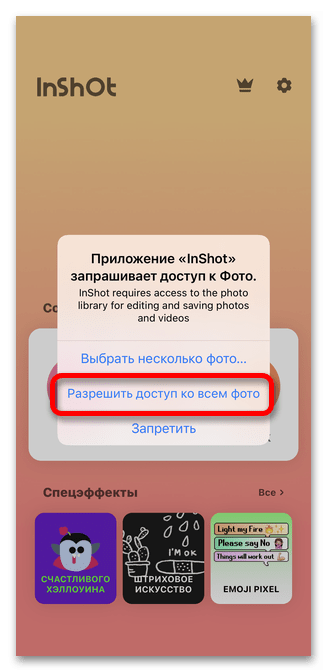
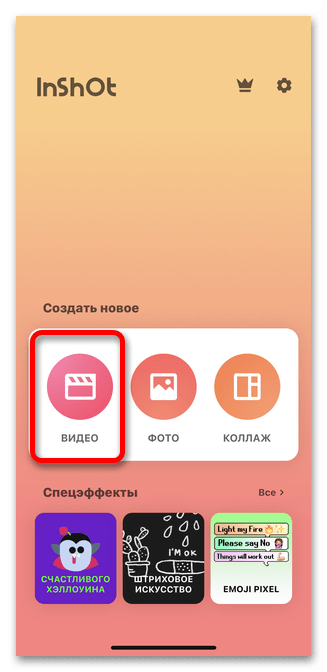
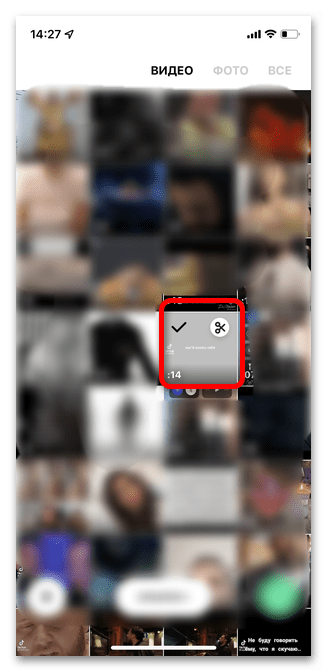
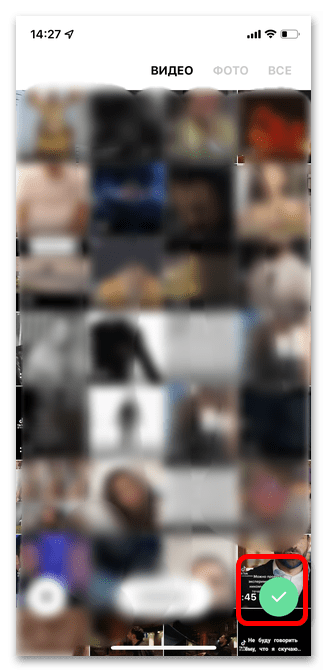
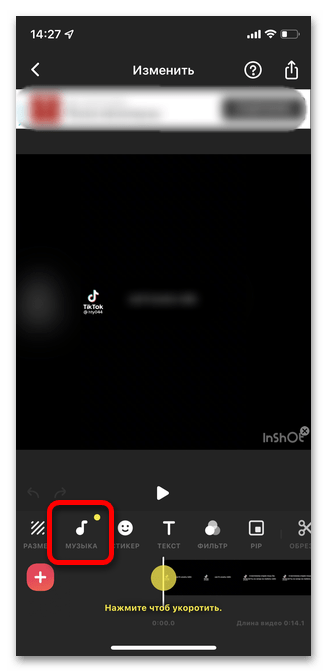
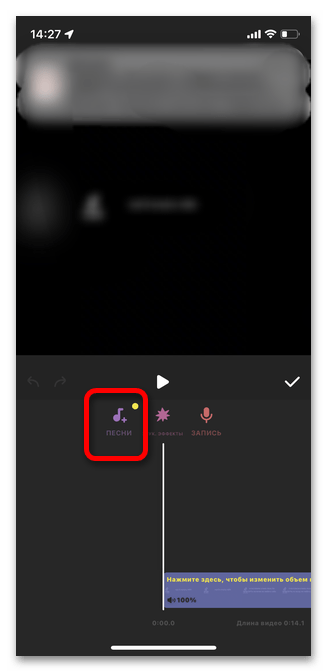
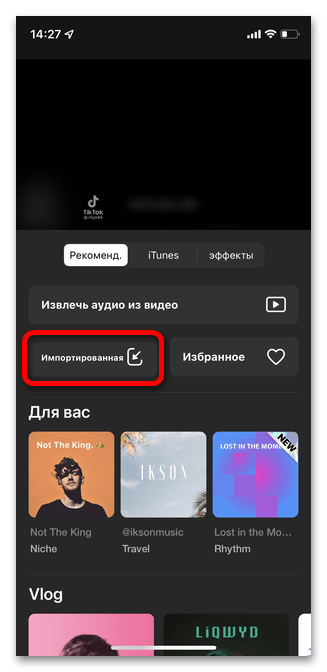
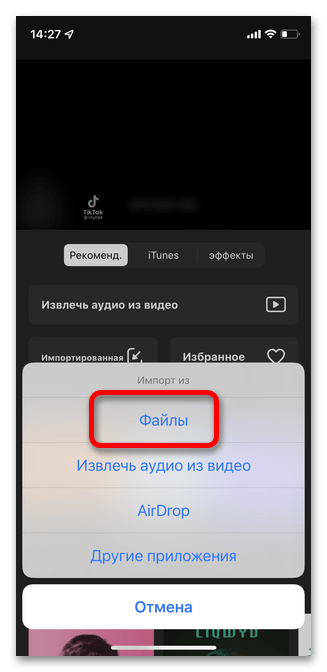
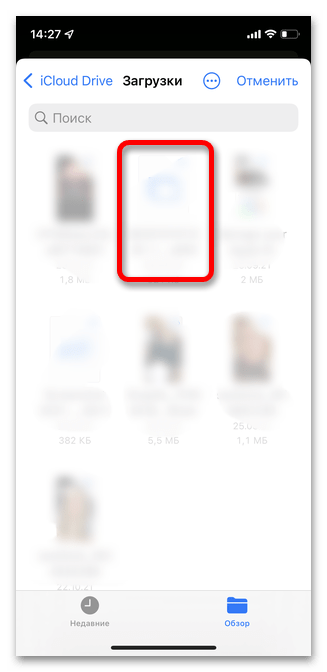
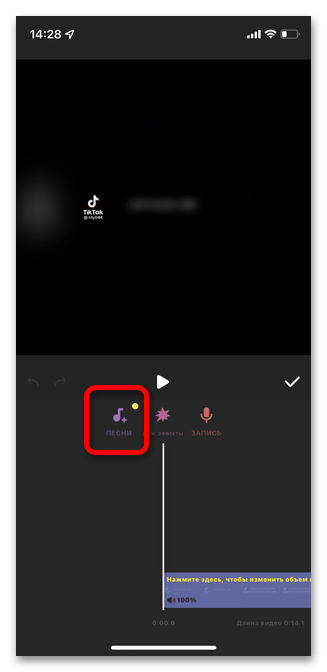
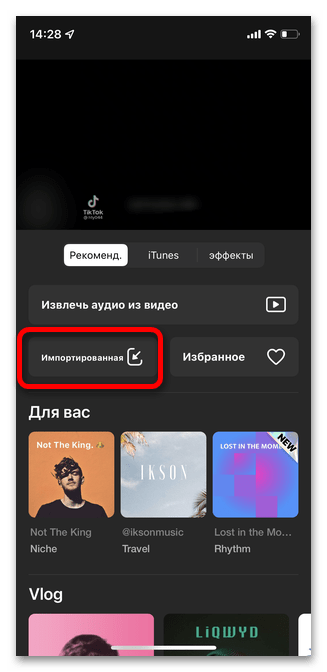
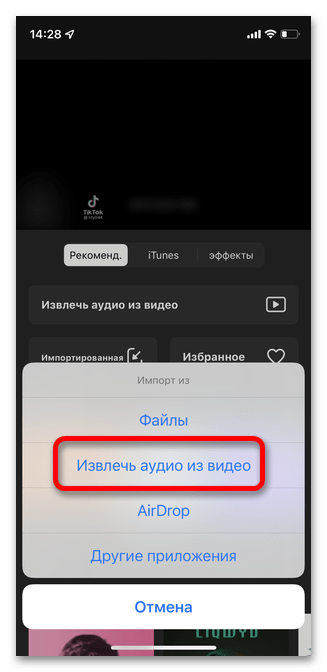
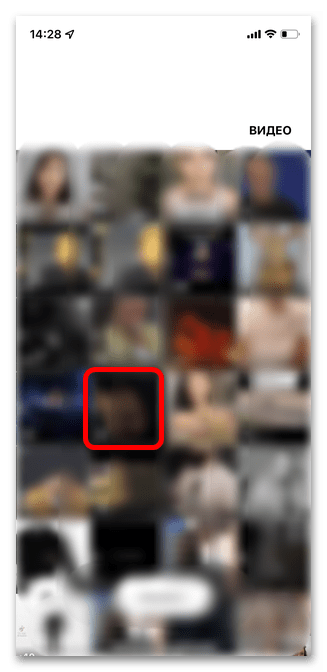
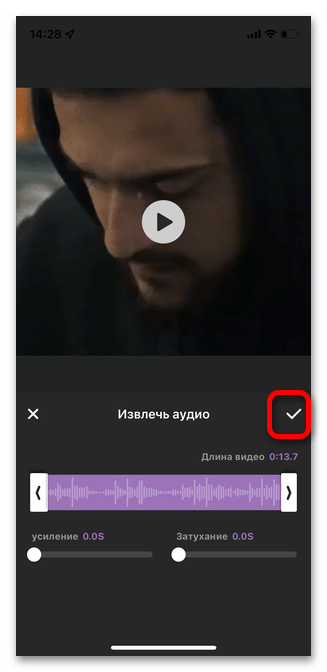
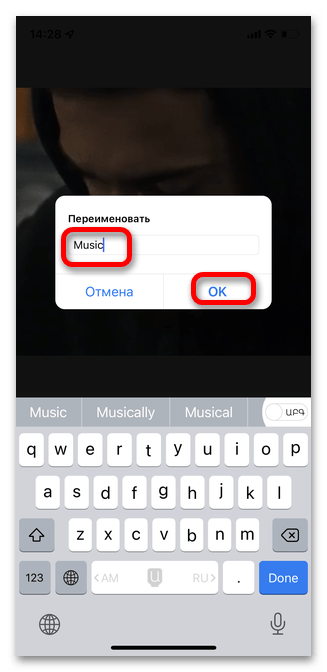
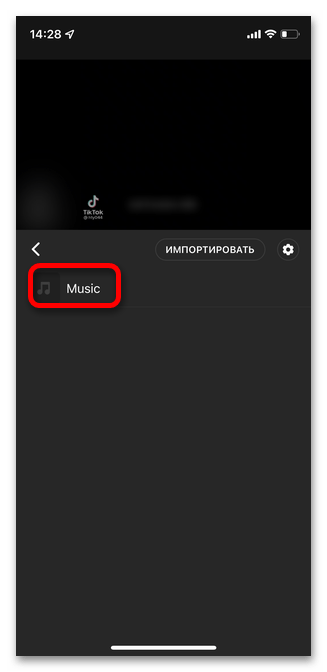
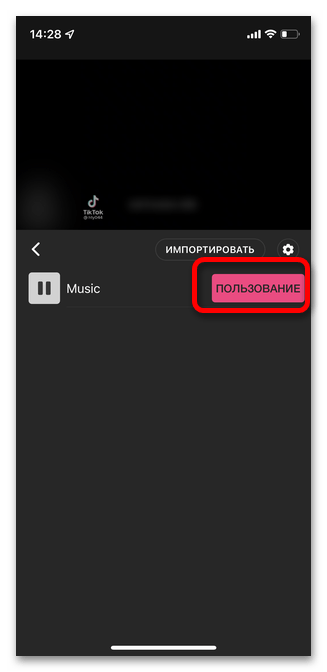
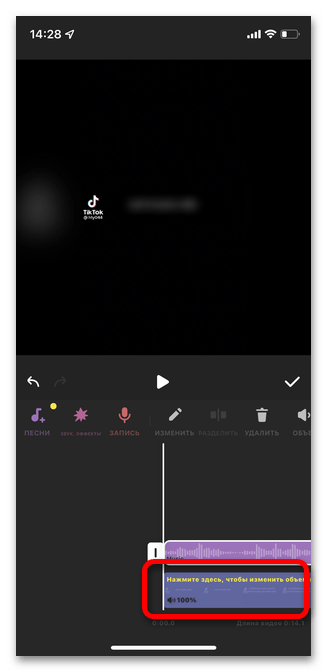
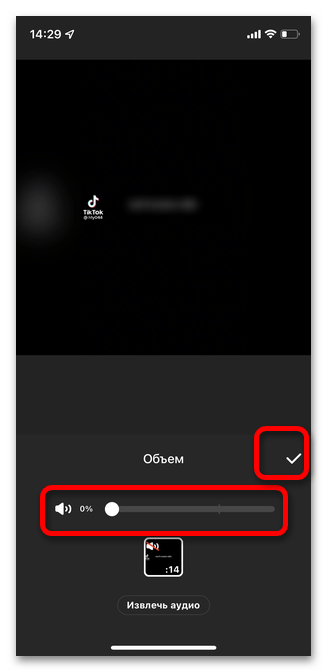
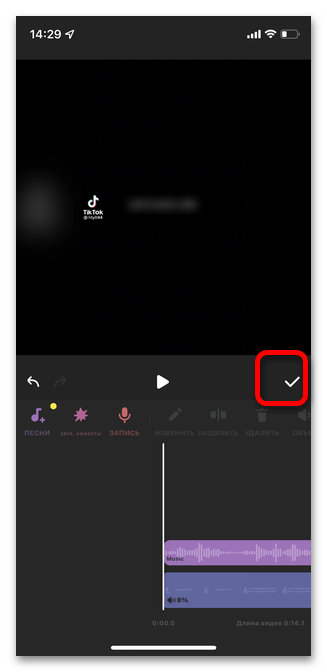
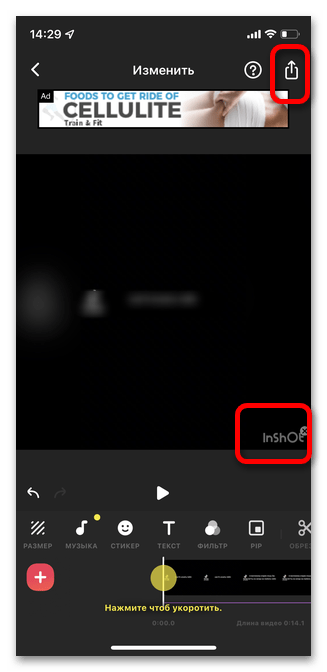
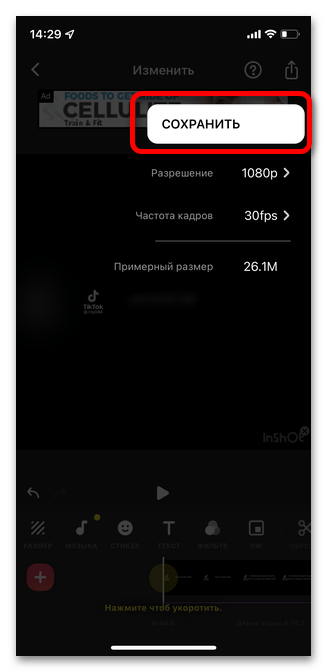
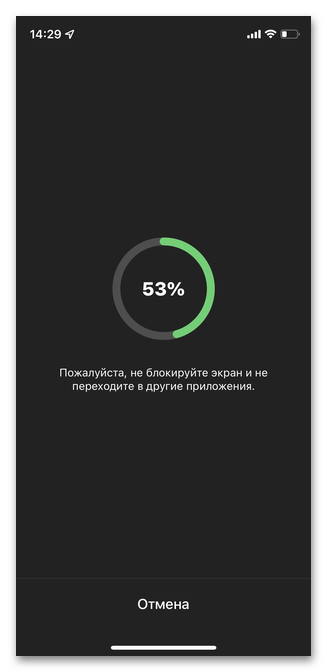
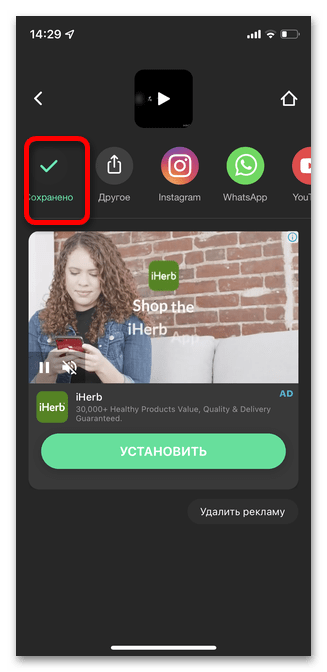
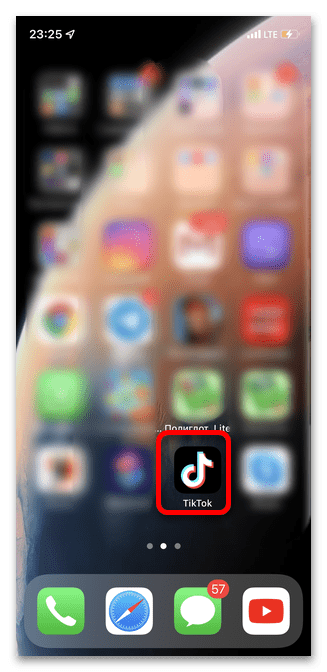
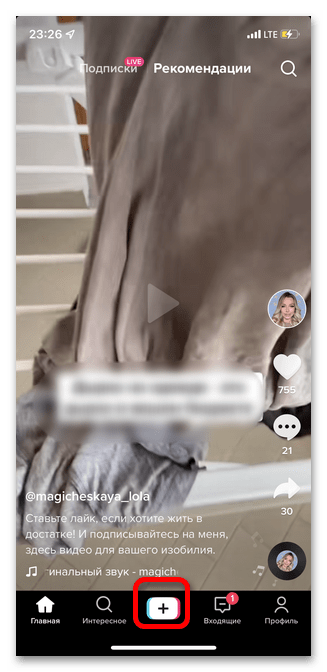
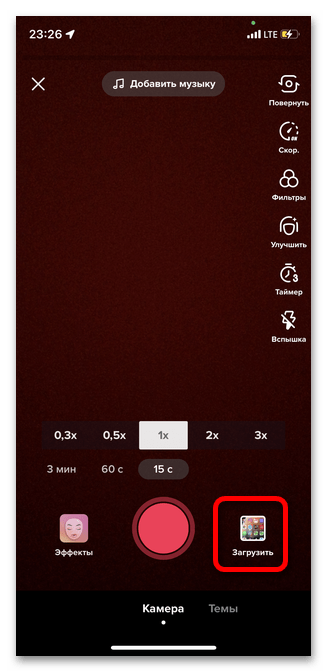
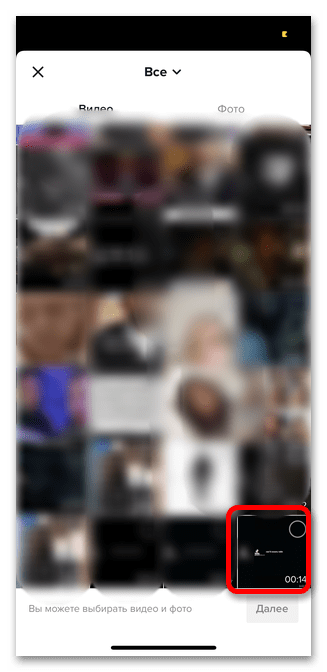
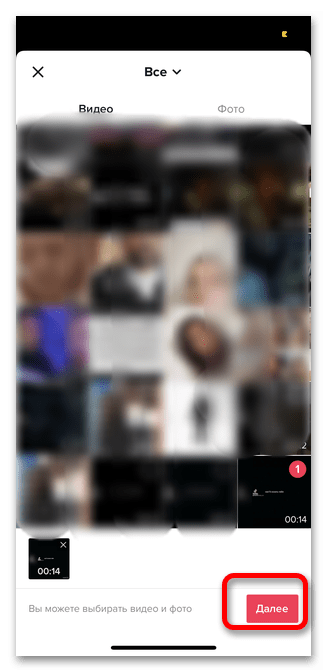
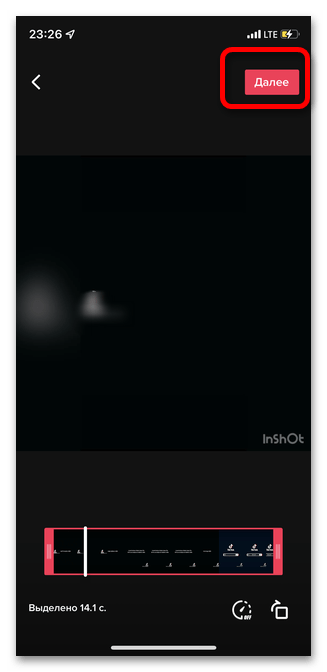
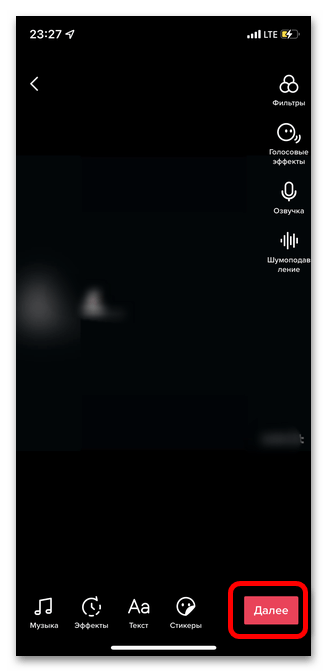
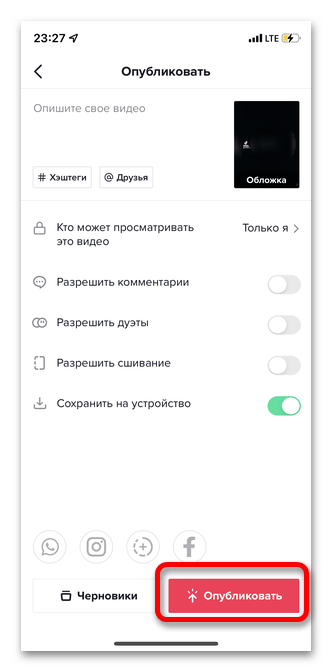
Спосіб 3: Amuse
Сервіс для завантаження власної музики на всі стрімінгові майданчики Amuse доступний користувачам з усіх країн. Головною вимогою платформи є повне дотримання авторських прав інших виконавців. Крім розглянутого нами на сьогоднішній день існує ще як мінімум близько 10 аналогічних платформ. Деякі з них доведеться оплачувати, в інших &8212; платити комісію від прибутку. Amuse ж дозволяє абсолютно безкоштовно додавати свої композиції.
- Встановіть і відкрийте програму.
- Інтерфейс не русифікований, проте особливих знань англійської для роботи не потрібно. Тапніте &171;Create account&187; .
- Виберіть метод авторизації на платформі (можна скористатися акаунтами Facebook, Google, Apple) або ж відзначте варіант через електронну пошту.
- Торкніться рядка &171;Country&187; для вибору місця проживання.
- У списку вкажіть свою країну. Важливо вибирати саме ту, де ви знаходитеся і плануєте перебувати найближчим часом. Від цього залежать методи виведення отриманих грошей та інші адміністративні питання. Також на цьому етапі слід підтвердити, що вам більше 18 років, поставивши галочку у відповідному рядку.
- Наступний крок включає вказівку імені артиста. Якщо ви не професійний Виконавець, просто введіть те ім'я, яке легко можна буде знаходити в подальшому в Тік струмі. У нижньому рядку з'явиться інформація про те, що з подібним псевдонімом вже можуть бути Інші автори. Вам потрібно відповісти на питання, чи розміщували Ви музику на Spotify до цього.
- Залежно від обраного методу авторизації на вказану Вами адресу електронної пошти буде відправлено повідомлення з підтвердженням облікового запису. Тапніте &171;Ок&187; .
- За вашим бажанням можете дозволити доступ до сповіщень. Прокрутіть список з тарифами вліво для того, щоб вибрати безкоштовний варіант.
- Торкніться кнопки &171;Choose start&187; .
- У вікні, ви побачите інформацію про те, що додаток може здійснювати збір деяких даних для забезпечення якості. Політика конфіденційності буде поширюватися на всю особисту інформацію. Тапніте &171;Continue&187; .
- Далі слід підтвердити обліковий запис, перейшовши в свій поштовий сервіс і відкривши лист від Amuse.
- У повідомленні виберіть варіант &171;Verify your email&187; .
- Перейдіть до одного із запропонованих браузерів.
- З'явиться повідомлення про те, що ваша електронна пошта була підтверджена, після чого можна повертатися до програми.
- Для додавання власної музики на стрімінгові платформи тапніте жовту кнопку &171;New Release&187; .
- У першому рядку вказується назва пісні. У Другій в списку слід вибрати мову виконання.
- Якщо композиція на двох або декількох мовах, відзначте той, якого в ній найбільше.
- Далі перейдіть до розділу жанрів.
- Поставте галочку навпроти потрібного варіанту.
- Залишається завантажити файл з аудіо, торкнувшись кнопки &171;Add track&187; .
- В один реліз можна додавати кілька композицій.
- Тапніте кнопку &171;Select audio file&187; .
- Якщо ви завантажуєте файл з iPhone, то на вибір надається два варіанти: iCloud або Dropbox. У випадку зі смартфонами на базі Android замість iCloud ви зможете вказати Google Drive.
- Позначте папку файлу.
- Торкніться потрібної пісні.
- Після завантаження музики тапніте кнопку &171;Next&187; . Трек додасться в ваш аккаунт Amuse, проте в Тік Ток і на інших платформах він з'явиться тільки після перевірки модераторами. Тривалість перевірки безпосередньо залежить від завантаженості сервісу і вашого тарифу. Як тільки пісню можна буде використовуватися в Тік струмі, ви отримаєте лист на вказану електронну адресу.